Cura یک نرم افزار پرینت سه بعدی (OSS (Open Source Software است و توسط Dvid Braam ساخته شد. بعدها شرکت Ultimaker، که یک تولید کننده ی پرینتر سه بعدی است؛ او را استخدام کرد تا امتیاز نرم افزار را محفوظ نگه دارد. Cura ابتدا تحت لیسانس Open Source Affero General Public License Version 3 منتشر شد؛ اما در سپتامبر 2017 لیسانس به LGPLv3 تغییر کرد و در حال حاظر هم تحت همین لیسانس در دسترس است. این تغییر امکان ادغام و هماهنگی هرچه بیشتری با برنامه های CAD را فراهم کرد. Ultimaker Cura بیش از 1 میلیون کاربر در سراسر دنیا دارد و بیش از 1.4 میلیون پرینت را به صورت هفتگی بررسی می کند. این نرم افزار برای پرینترهای سه بعدی Ultimaker بهترین گزینه است؛ اما با سایر پرینترها هم قابل استفاده است. برای دانلود کیورا 14.12 Cura همراه با آموزش نصب در ادامه این مطلب با ما همراه باشید.
دانلود کیورا Cura همراه با آموزش نصب
نسخه های زیادی از کیورا در سایت سازنده موجود است که یکی از نسخه های قدیمی و پر استفاده بین کاربران ایرانی پرینت سه بعدی نسخه 14.12 است. این نسخه به دلیل جمع و جور بودن تنظیمات و سادگی کار با آن هنوز هم مخصوصا برای کاربران تازه کار مورد استفاده قرار می گیرد.
برای دانلود نسخه 14.12 کیورا از لینک زیر استفاده کنید:
آموزش نصب و راه اندازی کیورا 14
نصب کیورا بسیار ساده است و فقط باید انجام بخش تنظیمات آن دقت کنید. بعد از دانلود کیورا از لینک بالا آنرا از حالت زیپ خارج کرده و روی فایل نصب کلیک کنید و مراحل را طبق تصاویر زیر ادامه دهید:
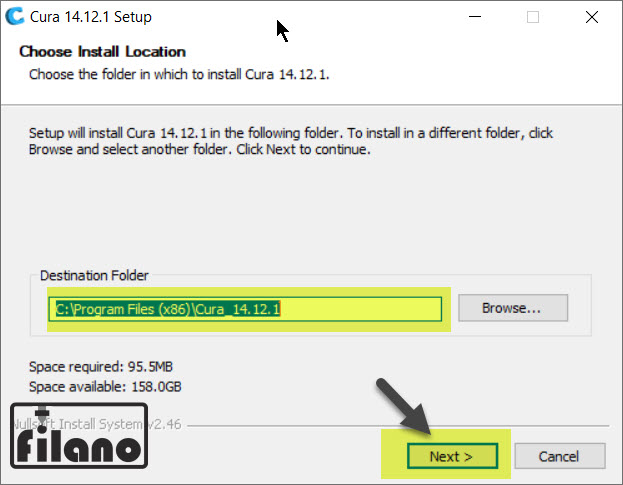
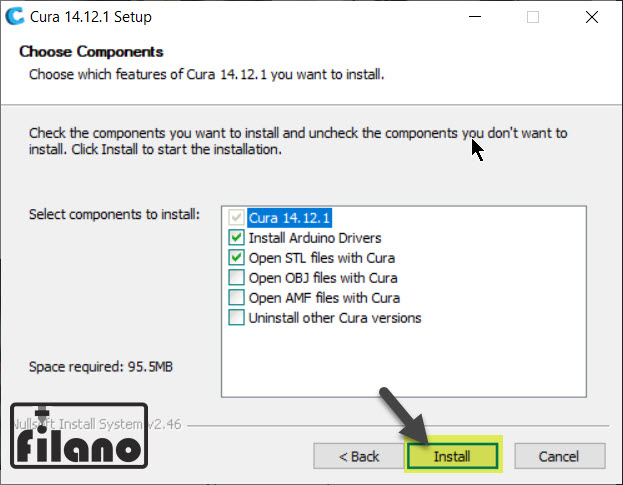
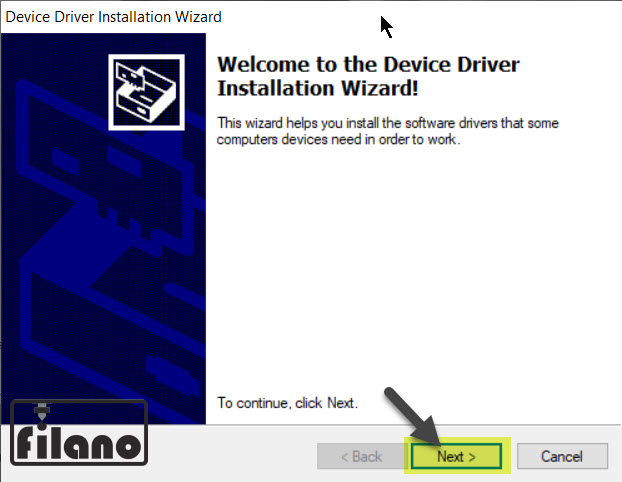

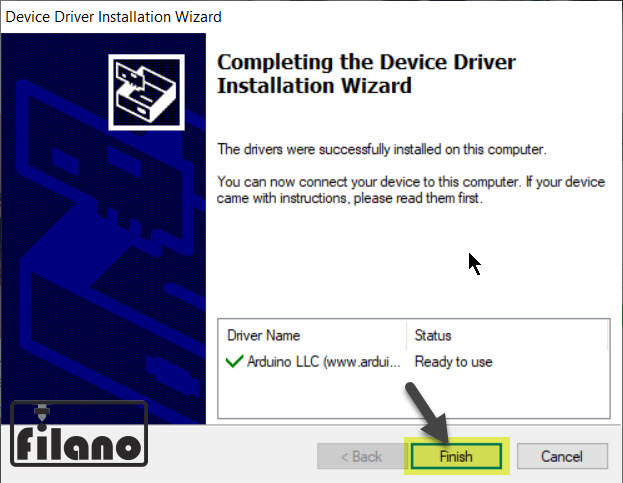
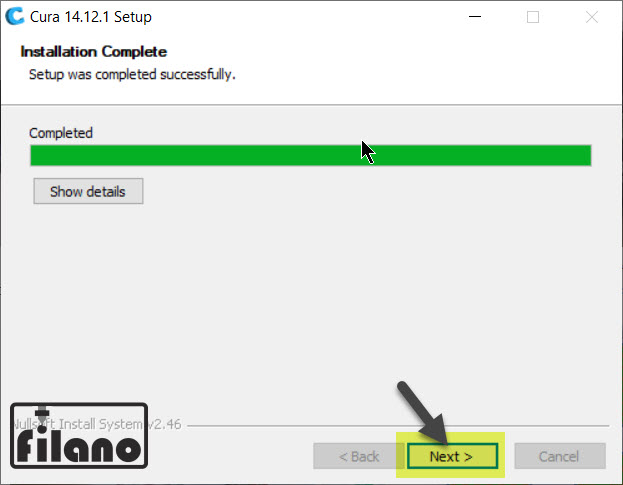
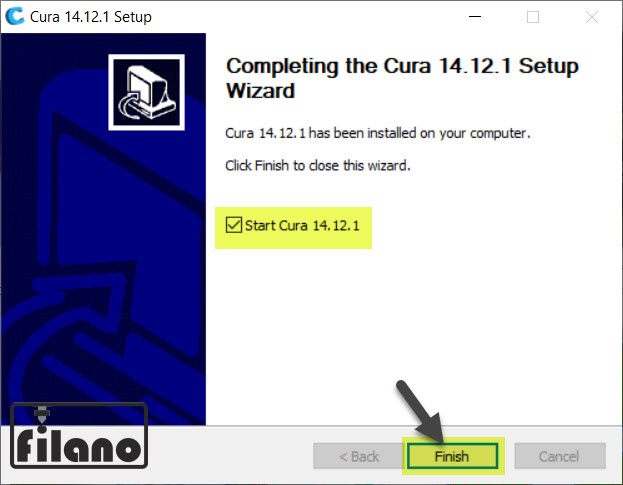
در این مرحله نصب کیورا به پایان رسیده است. اگر تیک گزینه start cura را زده باشید کیورا به طور خودکار باز شده و می توانید مراحل بعدی را ادامه دهید در غیر اینصورت می توانید از منوی استارت روی آیکون آن کلیک کنید تا باز شود. مراحل راه اندازی و انجام تنظیمات اولیه کیورا را طبق تصاویر زیر ادامه دهید:
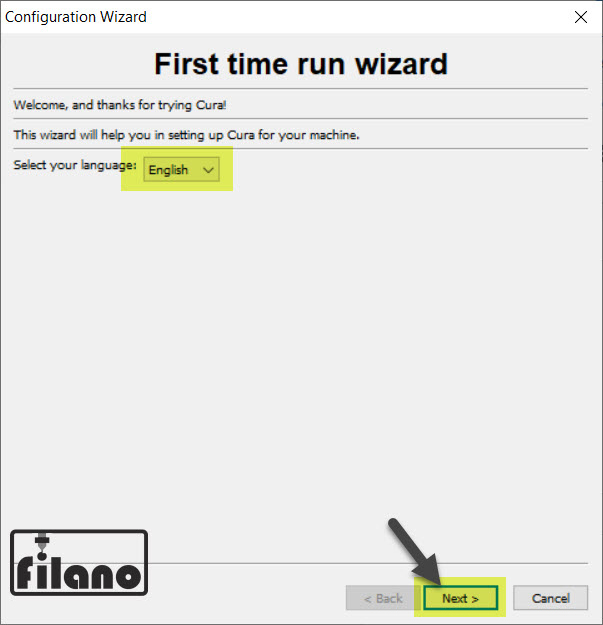
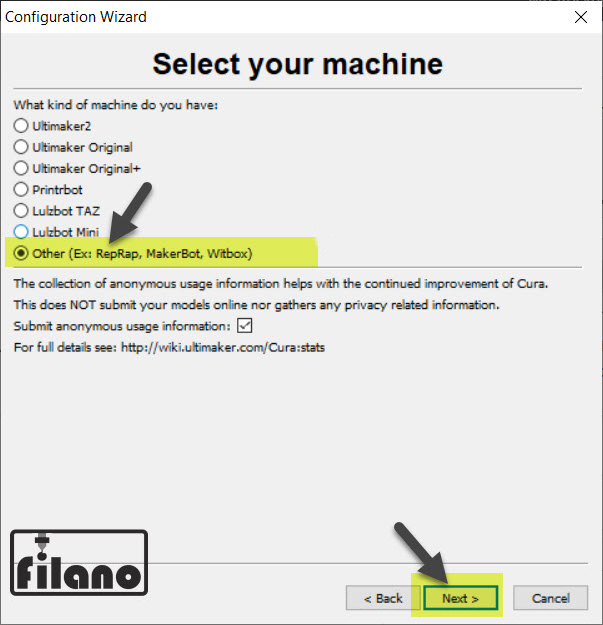
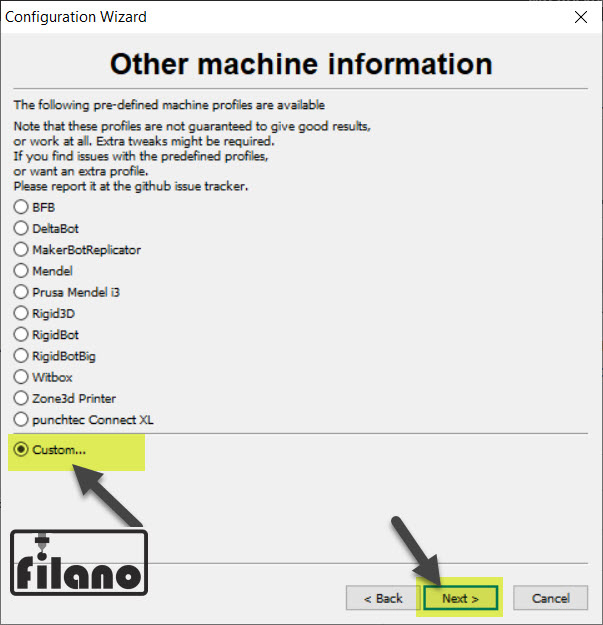
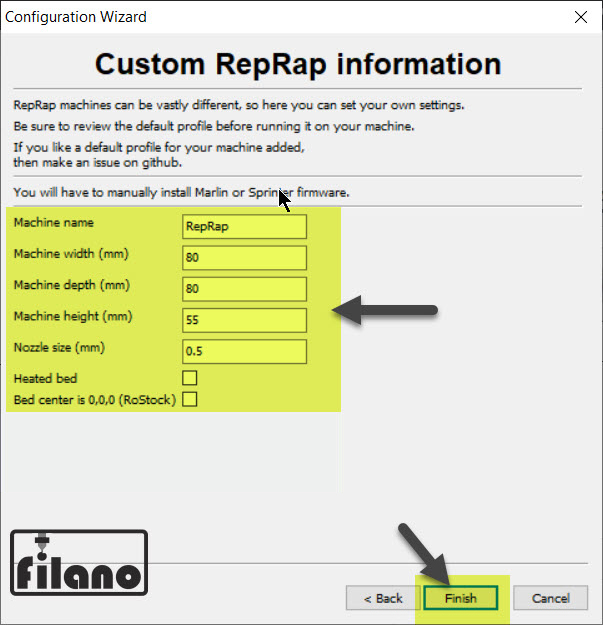
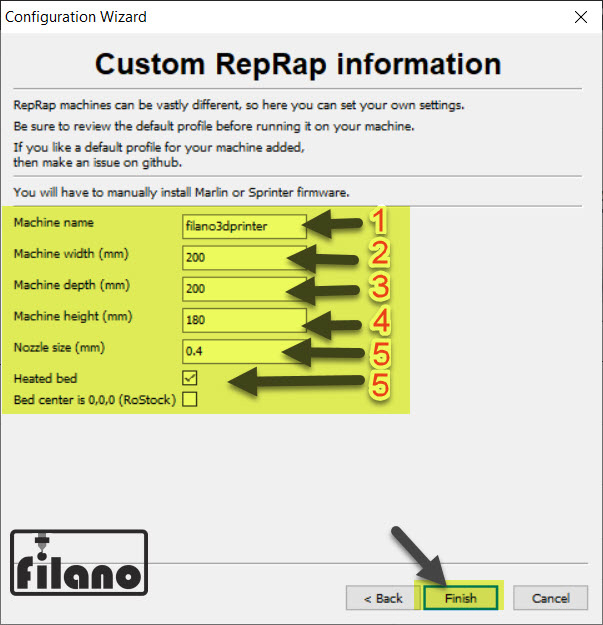
در این قسمت باید تنظیمات مربوط به اندازه صفحه پرینت و اندازه نازل را انجام دهید.
در تصویر بالا نمونه ای از این تنظیمات را مشاهده می کند که آنها را به ترتیب شماره گذاری توضیح می دهیم:
- طول صفحه پرینت دستگاه پرینتر را باید وارد کنید مثلا ما برای طول صفحه پرینتر 200 میلی متر معادل 20 سانتی متر را وارد کرده ایم.
- عمق صفحه پرینتر را وارد کنید برای نمونه ما برای عمق صفحه پرینت اندازه 200 میلی متر معادل 20 سانتی متر را وارد کرده ایم.
- ارتفاع پرینت یعنی بیشترین ارتفاعی که دستگاه می تواند پرینت کند را اینجا وارد می کنید.
- اندازه نازل دستگاه پرینتر را باید اینجا وارد کنید. معمولا اندازه نازل 0.4 است که در غیر اینصورت می توانید اندازه دلخواه را وارد کنید.
- تیک گزینه Heated bed را نیر بزنید تا بتوانیم دمای صفحه پرینت را بعدا تعیین کنیم.
نکته: اندازه پرینت دستگاه معمولا با عنوان سایز پرینت روی دستگاه یا در بروشور راهنمای پرینتر ذکر شده است و توجه داشته باشید که این با اندازه خود پرینتر متفاوت است.
خوب خسته نباشید:) نهایتا شما به صفحه زیر خواهید رفت.
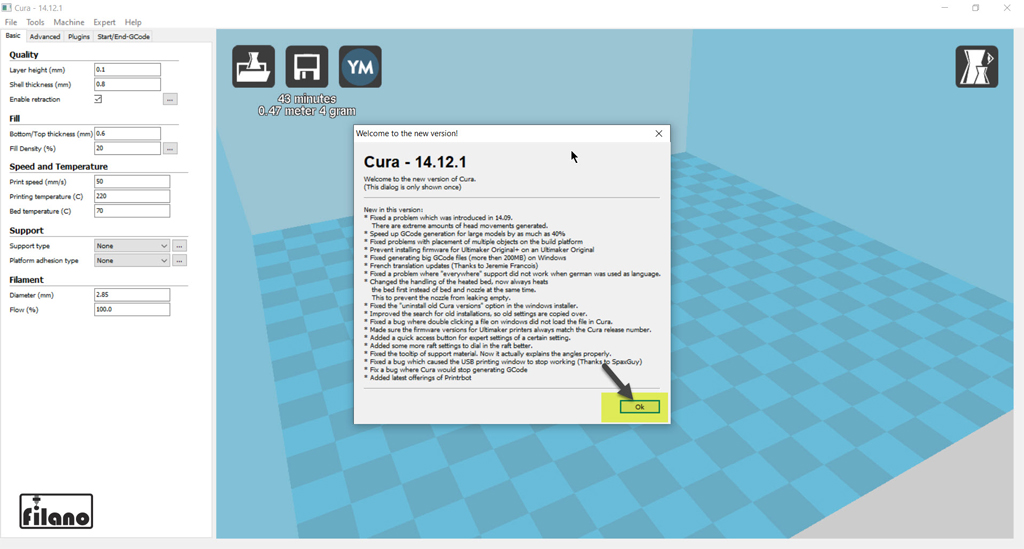
در مرحله بعد باید تنظیمات پرینت را انجام دهید که به زودی حتما راهنمای انجام این تنظیمات در سایت فیلانو منتشر خواهد شد.
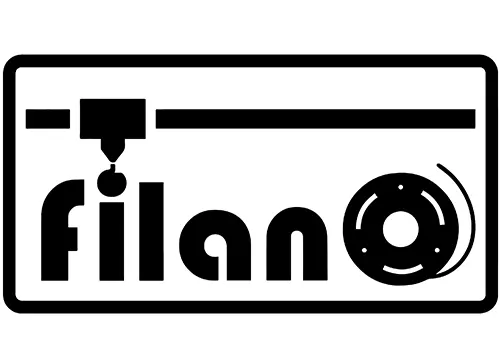
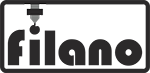

سپاس
خیلی خوب بود تنظیمات نسخه جدید هم بذارید
سلام…بله حتما…به زودی روش نصب و انجام تنظیمات نسخه ی جدید کیورا هم میذاریم حتما…